Mainos
Jos olet kuin minä, elämme a Microsoft Office -vapaa elämä on hyvää elämää 4 ilmaista vaihtoehtoa Microsoft Office 365: lleMicrosoft Office 365 tarjoaa työpöydälle tarkoitetun toimistopaketin täydellisen integroinnin web-pohjaisen vastaavan kanssa. Voiko joku sen ilmaisista vaihtoehdoista kilpailla? Tarkastelemme neljää toimisto-sviittiä, joissa on sekä offline- että online-ominaisuudet. Lue lisää . Ehkä olet suunnitellut strategisesti jokaisen elämäsi osan niin, että sinun ei tarvitse koskaan viettää kahdeksan tuntia päivässä työskentelemällä Microsoft Office -tuotteiden kanssa. Tai olet vakuuttanut ryhmäsi jäsenet siirtymään muihin parempiin ratkaisuihin.
Mutta joskus sataa jopa paratiisissa. Saatat huomata, että joku tärkeä lähettää sinulle Microsoft Office -asiakirjan kuten Powerpoint esitelmä 7 ilmaista PowerPoint-vaihtoehtoa esitystarpeitasi vartenMicrosoft PowerPoint on hieno, mutta entä jos sinulla ei ole varaa siihen? Tässä ovat parhaat ilmaiset PowerPoint-vaihtoehdot esityksiin. Lue lisää
tai Excel-taulukko 5 kurssia Excel-taitojen päivittämiseen ja tallentamiseenJos haluat työskennellä älykkäämmin tai jopa ansaita korotuksen, nämä MakeUseOf-tarjousten niput voivat auttaa Lue lisää alkuperäisessä muodossaan. Ja sinä vain ei ole aikaa opettaa heille oikea PDF-jakamisetiketti 7 parasta työkalua PDF-tiedostojen esittämiseen ja jakamiseen verkossaPowerPointin nähdään olevan tylsää. Esittäminen PDF-tiedostoilla voi olla nopeampi ja helpompi vaihtoehto. Tässä on seitsemän valittua työkalua PDF-tiedostojen esittämiseen ja jakamiseen verkossa. Lue lisää .Tällaisina aikoina tarvitset yksinkertaisen, ilmaisen tavan tarkastella Office-dokumentteja (ja tehdä ehkä muutamia pieniä muutoksia). Hyvä uutinen on, että voit tehdä kaiken tämän poistumatta koskaan Chrome-selaimesta. Sinun ei tarvitse pilata Windows- tai Mac-koneesi Office-asennusohjelmilla tai muiden valmistajien sovelluksilla. Sinun ei tarvitse edes ladata tiedostoja kiintolevylle nähdäksesi ne.
Mitä voit tehdä?
Käyttämällä alla korostettuja laajennuksia voit tehdä seuraavat:
- Esikatsele verkossa törmänneet Office-asiakirjat suoraan Chrome-selaimessa. Tiedostoja ei tarvitse ladata.
- Esikatsele liitteinä saamat Office-asiakirjat.
- Tarkastele Office-dokumentteja, jotka olet tallentanut tietokoneellesi tai Mac-tallennustilaan.
- Muokkaa Chromen paikallisia Office-asiakirjoja muuttamatta muotoa tai lähettämättä Google Drive -sovellukseen.
Online-asiakirjat: Docs Online Viewer
Docs Online Viewer on Chrome-laajennus, jonka avulla voit esikatsella erilaisia dokumenttimuotoja suoraan Chrome-selaimessa.
Aina kun löyt linkin tuettuun asiakirjaan, linkin vieressä näet pienen sinisen pilvdokumentin kuvakkeen (kuten Google-hakusivulla).
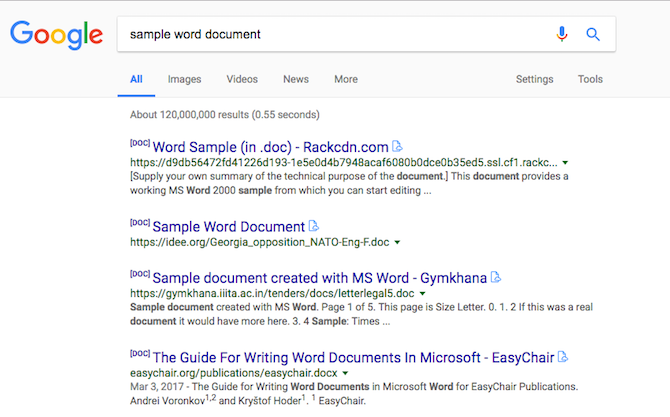
Napsauta sitä, ja asiakirja aukeaa vain katselutilassa heti.
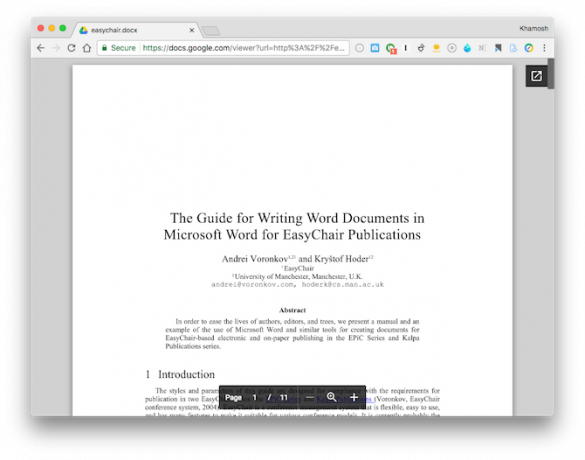
Klassisia Office-tiedostomuotoja (DOC, DOCX, PPT, PPTX, XLS, XLSX) tuetaan. Löydät myös tukea CSV: lle, sivuille, PDF: lle, RTF: lle ja muille. Docs Online Viewer käyttää tosiasiallisesti Googlen omaa dokumenttien katseluohjelmaa. Se ohittaa vain Google Driven käyttöliittymän ja näyttää suoraan sinulle asiakirjan. Voit korostaa tekstiä ja kopioida sen. Tallenna a dokumentti PDF-muodossa Tallenna Gmail-viestisi PDF-muodossa ja saavuta Saapuneet-kansion nolla nytTarvitsetpa arkistoida erityisiä sähköpostiviestejä vai haluatko vain tehdä paikallisen varmuuskopion sähköpostiviestistäsi, tämä näppärä laajennus tekee siitä helpon tallentamalla sähköpostit PDF-tiedostoina. Lue lisää , käytä Chromen tulostusominaisuus Google Cloud Print ja vaihtoehtoja tulostamiseen tien päälläGoogle Cloud Print antaa sinun tulostaa etäpaikasta. Tässä näytämme sinulle myös useita Google Cloud Print -vaihtoehtoja, vaihtoehtoja työpöydällesi tai mobiililaitteellesi. Lue lisää ja valitse Tallenna PDF-muodossa.
Laajennuksen asetuksista voit ottaa asetukset käyttöön avataksesi asiakirjan uudessa välilehdessä.
ladata — Docs Online Viewer
Gmail-asiakirjoille: Google Suite
Jos käytät Gmailin web-näkymä 6 uutta ilmaista Gmail-laajennusta Chromesta, joka sinun on asennettavaJos käytät mahtavaa Google Chromen ja Gmailin yhdistelmää, sinun on tarkistettava joitain uusia selainlaajennuksia. Lue lisää Chromessa sinun ei tarvitse kolmannen osapuolen laajennusta Office-asiakirjojen esikatseluun.
Kun saat sähköpostin, johon on liitetty Office-asiakirja, näet sen rikas esikatselu sähköpostin alaosassa (liitteet).
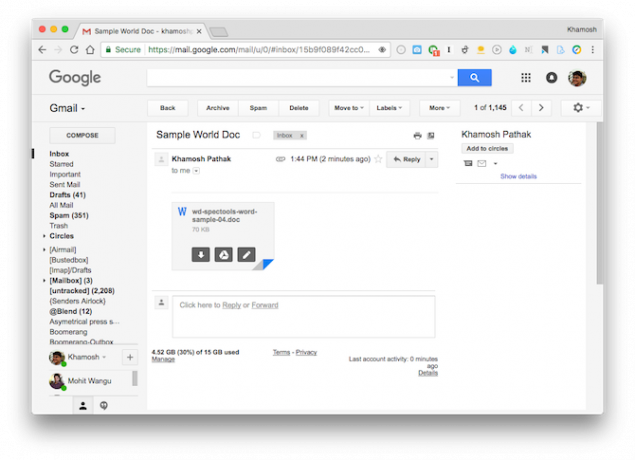
Vie hiiri vain ruudun päälle ja napsauta kohtaa, josta näet asiakirjan otsikon. Näet asiakirjan esikatselun peittokuvana. Napsauta valikkopainiketta ja valitse Avaa uudessa välilehdessä avataksesi asiakirjan toisella välilehdellä.
Täältä voit myös tallentaa asiakirjan PDF-muodossa napsauttamalla Tulosta-painike ja valitsemalla Tallenna PDF-muodossa ponnahdusvalikosta.
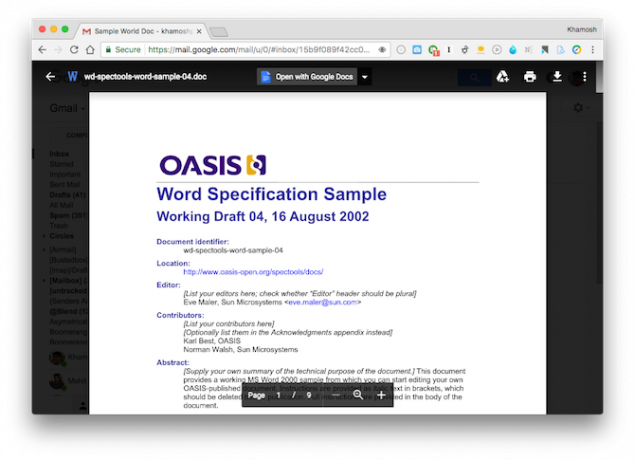
Jos haluat muokata asiakirjaa, napsauta Avaa… -painike yläosassa. Asiakirjamuodosta riippuen siihen liittyvä Google-sovellus näkyy täällä. Jos esimerkiksi esikatselut Word-asiakirjaa, saat vaihtoehdon avata Google-dokumenteissa. Kun teet niin, asiakirja aukeaa uudessa välilehdessä.
Paikalliset asiakirjat: Office-muokkaus dokumenteille, taulukoille ja dioille
Docs Online Viewer antaa sinun esikatsella asiakirjoja verkossa. Gmailissa on sisäänrakennettu esikatselu Office-tiedostoille. Entä asiakirjat, jotka olet ladannut tietokoneellesi tai Maciin?
Niiden esikatselu tai muokkaaminen suoraan Google Driven verkkokäyttöliittymässä on yllättävän vaikeaa. Sinun on lähetettävä ne, ne muunnetaan Google Suite -muotoon, ja sinun on sitten vietävä ne takaisin. Onneksi Googlella on laajennus, joka on erityisesti suunniteltu Office-asiakirjojen katselemiseen ja muokkaamiseen offline-tilassa - muuttamatta muotoa.
Kun olet ladannut Office Editing -laajennus, avaa uusi välilehti Chromessa, vedä tiedosto ikkunaan, ja se avautuu. Voit lopettaa asiat siellä; katsele kyseistä Word-asiakirjaa ja kopioi teksti halutessasi.
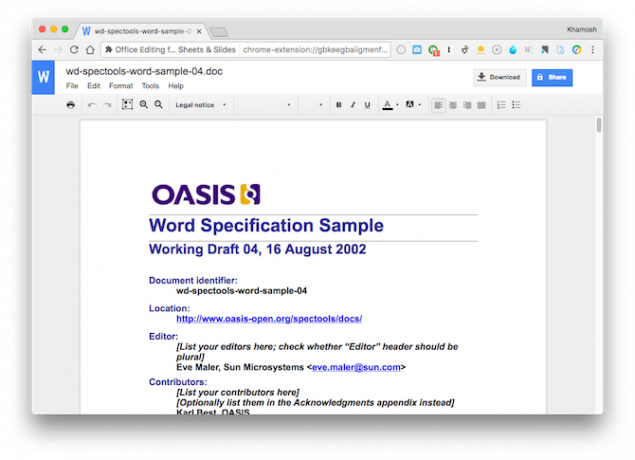
Voit myös mennä eteenpäin ja aloittaa asiakirjan muokkaamisen. Sivu kehottaa sinua tallentamaan asiakirjan.
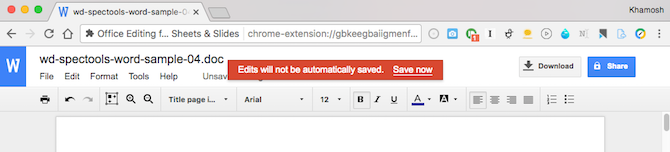
Valitse paikka, anna nimi ja muutosasiakirja tallennetaan.
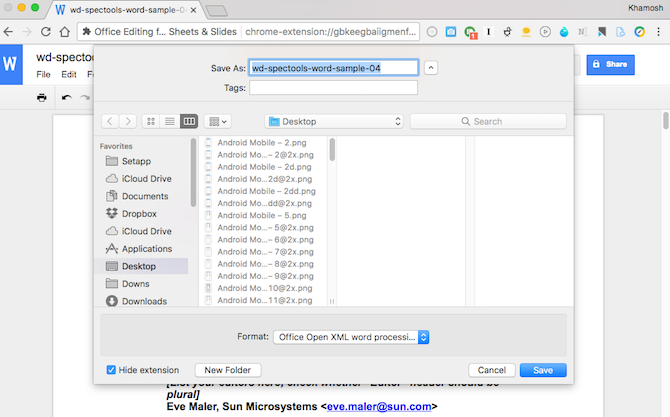
Parasta on, että eteenpäin kaikki tekemäsi muutokset tallennetaan automaattisesti tiedostoon - paikallisesti.
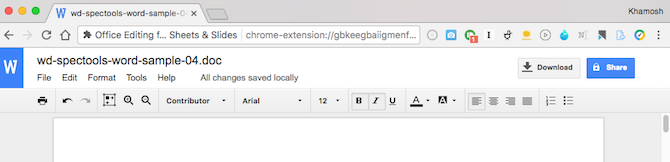
Tämä vaikuttaa pieneltä asialta, mutta se on hieno työnkulku ja avaa kokonaan uuden maailman saumattomiin Office-asiakirjojen muokkauksiin. Tässä on muutama yläpuoli:
- Kolmannen osapuolen sovellusta ei tarvitse ladata ja asentaa.
- Tiedostoa ei tarvitse tuoda tai lähettää henkilökohtaiseen Google-tiliisi.
- Avaa Office-tiedostot ja muokkaa niitä sekoittamatta muotoa.
Kyllä, muokkaat edelleen Googlen ohjelmistopakettia asiakirjan muokkaamiseen, jolla ei ole melkein yhtä monta ominaisuutta, mutta niin kauan kuin teet perusmuokkauksia, tämän pitäisi olla hyvä.
ladata — Dokumenttien, taulukkojen ja diojen Office-muokkaus
Edistyneille skenaarioille
Perusmuokkaukseen riittää Googlen Office Editing -laajennus. Entä jos haluat muokata monimutkaista Excel-taulukkoa maksamatta Microsoft Office -palvelusta. Paras vaihtoehto nyt 7 parasta ilmaista Microsoft Office -vaihtoehtoa MacilleEtsitkö ilmaista Microsoft Office -vaihtoehtoa Macille? Katso nämä upeat korvikkeet, joita voit käyttää ilmaiseksi. Lue lisää on ladata ilmainen LibreOffice-sviitti Onko Uusi LibreOffice parempi Microsoft Office -vaihtoehto?LibreOffice, Microsoft Officen pitkäaikainen haastaja, sai juuri muutoksen ja tärkeät päivitykset. Löytyykö LibreOffice vihdoin voittaneen kaavan sen jälkeen, kun ne ovat pilaantaneet nigeleitä virheitä vuosien varrella? Lue lisää . Vaihtoehtoisesti antaa Microsoft Office Online Kuinka Dropbox-paperi toimii Google-dokumenteissa ja Office OnlinessaDropbox-paperi siirtää Dropbox-tiedoston jakamis- ja pilvitallennuspalvelusta yhteistyöhakuiseen asiakirjaeditoriin. Voiko se kilpailla vakiintuneiden kilpailijoiden, kuten Google Docs ja Microsoft Office Online, kanssa? Lue lisää laukaus samoin.
Kuinka kauan on kulunut siitä, kun olet luopunut Microsoft Office -sovelluksesta? Miltä asiakirjan työnkulku näyttää nyt? Kuinka selvität työtovereista, jotka edelleen käsittelevät Office-asiakirjoja? Jaa kanssamme alla olevissa kommenteissa.
Khamosh Pathak on freelance-tekniikan kirjoittaja ja käyttäjäkokemuksen suunnittelija. Kun hän ei auta ihmisiä hyödyntämään nykyistä tekniikkaansa parhaalla mahdollisella tavalla, hän auttaa asiakkaita suunnittelemaan parempia sovelluksia ja verkkosivustoja. Vapaa-ajallaan löydät hänet katsomassa komediaeroja Netflixissä ja yrittämässä jälleen kerran läpi pitkän kirjan. Hän on @pixeldetektiivinen Twitterissä.

